Excel es una de esas herramientas que usamos casi a diario, ya sea para llevar un control de nuestros gastos, planificar un proyecto o incluso organizar nuestra lista de tareas. Una de las funciones más prácticas que ofrece es la de calcular porcentajes, algo que puede ser muy útil en muchas situaciones, como averiguar cuánto descuento te están aplicando en un local o ver qué parte de tu presupuesto se va en alquiler.
En este artículo, te vamos a mostrar de manera sencilla cómo, en el programas de hojas de cálculo, vas a poder manejarte con fórmulas de porcentajes. No importa si sos nuevo en esto o si ya venís usando la herramienta; te vamos a ir guiando con ejemplos claros para que puedas empezar a sacar provecho a esta función de inmediato. ¡Vamos a hacer que calcular porcentajes sea pan comido!
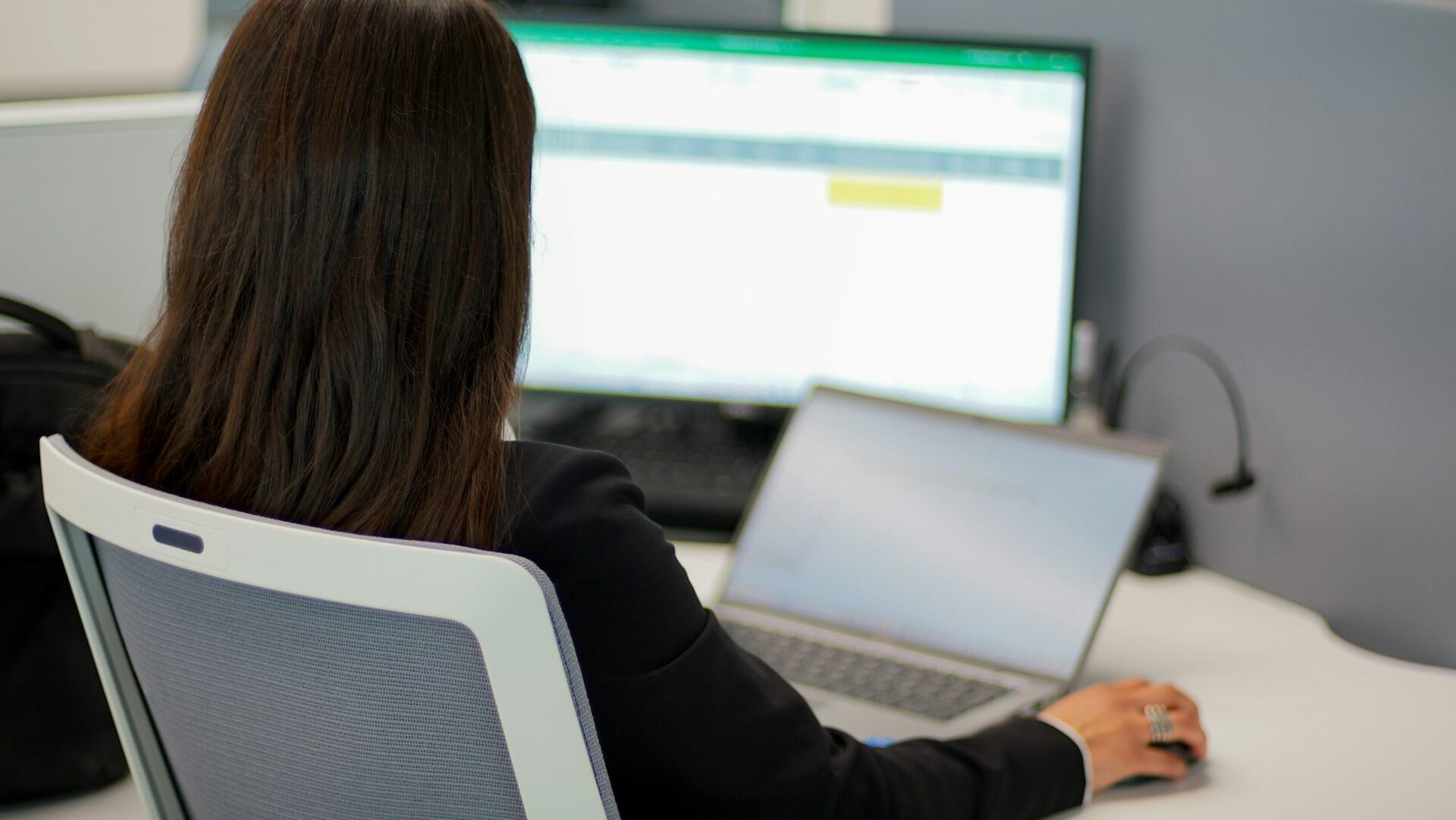

Excel: formula porcentaje
Calcular porcentajes es una de las operaciones más comunes en Excel, y dominar la fórmula porcentaje te permitirá realizar análisis financieros, evaluar datos estadísticos y gestionar información de manera más eficiente. A continuación, te explicamos cómo utilizar la fórmula básica para determinar qué porcentaje representa un número dentro de otro.
🤔 ¿Cuál es la fórmula para sacar un porcentaje en Excel?
La fórmula fundamental para calcular un porcentaje en Excel es:
=Parte/Total
Esta sencilla fórmula te ayuda a obtener el porcentaje que una "Parte" específica representa de un "Total". Veamos cómo aplicarla paso a paso.
🔢 Paso a paso para utilizar la fórmula
- Identifica tus datos:
- Determina cuál es el valor de la "Parte" que deseas analizar.
- Identifica el valor total al que pertenece esa parte.
- Ingreso de datos en Excel:
- Supón que has colocado el valor de la "Parte" en la celda A1 y el valor del "Total" en la celda B1.
- Aplicación de la fórmula:
- Haz clic en la celda donde quieres que aparezca el resultado del porcentaje, por ejemplo, C1.
- Ingresa la fórmula =A1/B1 y presiona Enter. Excel te dará un resultado en formato decimal.
- Conversión a porcentaje:
- Selecciona la celda C1.
- Ve a la pestaña "Inicio" en la cinta de opciones y haz clic en el botón de porcentaje (%) en el grupo "Número". Esto convertirá el decimal en un formato de porcentaje.
Descubre otras funcionalidades de Excel como las listas desplegables.
🛍️ Ejemplo
Imaginemos que tenés 80 ventas realizadas (Parte) en un mes en el que se concretaron un total de 400 ventas (Total). Para encontrar qué porcentaje representan esas 80 ventas:
- Coloca 80 en la celda A1 y 400 en la celda B1.
- En la celda C1, ingresa la fórmula =A1/B1.
- Convertí el resultado a porcentaje. Excel mostrará 20%, lo que indica que las 80 ventas constituyen el 20% del total.
¿Sabías que ingresando a nuestra web podes acceder a los mejores cursos excel cordoba?
Con esta fórmula de porcentaje en Excel, podrás abordar de manera efectiva cualquier cálculo porcentual necesario para tus análisis y reportes. Ya sea para negocios, educación o uso personal, dominar esta función te será de gran utilidad.

Cálculo de porcentaje en Excel: cantidad específica
Calcular un porcentaje específico de una cantidad es una habilidad útil en muchas situaciones, desde aplicar descuentos hasta analizar datos financieros. Excel hace que este cálculo sea sencillo y rápido con una fórmula directa.
Supongamos que querés calcular el 15% de un valor total, como determinar cuánto es el 15% de descuento sobre un producto. La fórmula que necesitas es:
=Cantidad * Porcentaje
No te olvides que para convertir un porcentaje a decimal, simplemente lo divides entre 100. Así, el 15% se convierte en 0.15.
¿No sabes cómo podes elaborar tus propios calendarios en Excel? Accedé a algún curso.
🛍️ Ejemplo
Imaginemos que tenemos un artículo con un precio de $250 y querés calcular el 15% de descuento:
- Coloca el precio en la celda A1: 250
- Convierte el porcentaje de descuento a decimal y colócalo en la celda B1: 0.15
- En la celda C1, aplica la fórmula: =A1 * B1
Al realizar el cálculo, Excel te mostrará que el 15% de 250 es 37.50. Esto significa que el descuento asciende a 37.50, y el precio final del artículo sería de 212.50 (250 - 37.50).
Aplicá estos conocimientos en la creación de tus formularios con Excel, por ejemplo. Con este método, podrás determinar rápidamente cualquier porcentaje de una cantidad específica, facilitando tus cálculos diarios en Excel.
Cómo sacar el porcentaje en Excel: casos complejos
Calcular porcentajes en Excel es una habilidad esencial que puede facilitar una amplia gama de análisis de datos. Muchas veces, más allá de los cálculos básicos, surgen situaciones que requieren un enfoque más detallado. A continuación, te presentamos algunos métodos para manejar escenarios más complejos con eficacia:
📊 Situación: Imaginá que tenés una lista de ventas y quieres calcular qué porcentaje representa cada venta individual del total de ventas.
🧮 Solución: Utilizá la función =Parte/Total. Por ejemplo, si la venta individual está en la celda A2 y el total de ventas en B2, la fórmula sería =A2/B2. Asegurate de aplicar el formato de porcentaje para que los resultados se muestren correctamente.
🛍️ Situación: Tienes una lista de precios y necesitas aplicar diferentes descuentos a cada uno.
💸 Solución: Usa la función =Precio Original * (1 - Porcentaje de Descuento). Si el precio original está en A2 y el descuento en B2 expresado como decimal (por ejemplo, 0.10 para un 10%), la fórmula sería =A2 * (1 - B2). Aplica formato de porcentaje para visualizar el precio con descuento.
📈 Situación: Quieres determinar el porcentaje de aumento o disminución entre dos valores.
📊 Solución: Usa la fórmula =(Nuevo Valor - Valor Original) / Valor Original. Por ejemplo, si el valor original está en A1 y el nuevo valor en B1, la fórmula sería =(B1 - A1) / A1. Multiplica el resultado por 100 para convertirlo en porcentaje y aplica el formato adecuado.
📊 Situación: Necesitas calcular el porcentaje que representa cada categoría dentro de un conjunto de datos.
📊 Solución: Utiliza la función =Parte/Total * 100. Supón que tus datos están organizados en una columna donde A2 es la parte y B2 es el total, la fórmula sería =(A2/B2) * 100.
¿Te gustaría tomar un curso de excel online? ¡Ingresa a Superprof para descubrir a los mejores profesores particulares!
Estos métodos te permitirán manejar situaciones más complejas con confianza, asegurando que tus cálculos de porcentajes en Excel sean precisos y útiles para tus análisis.
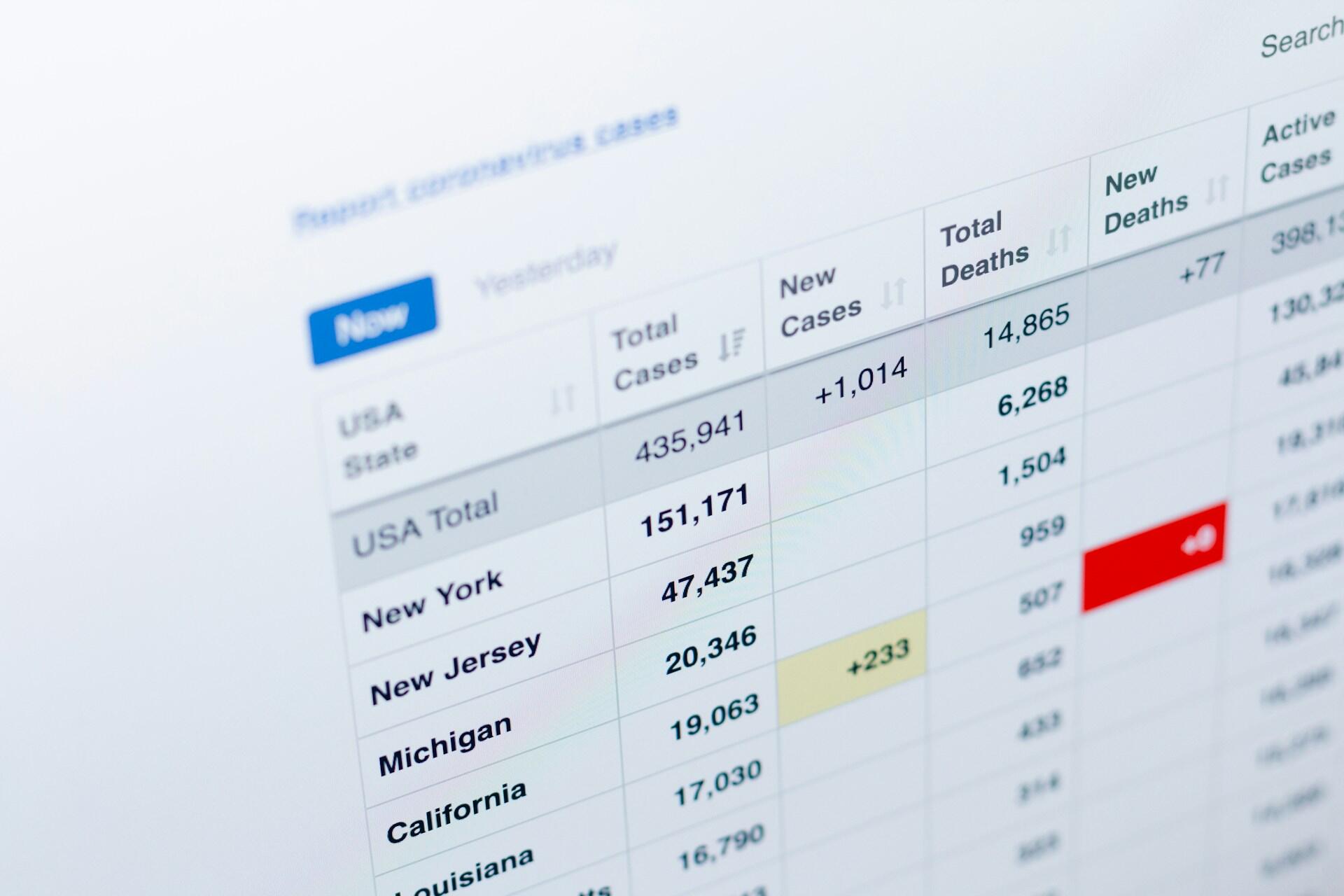
Excel porcentaje: herramientas y fórmulas para calcular con precisión
A lo largo de este artículo pudimos ir viendo diferentes maneras de calcular porcentajes. Para que puedas tener toda la información a mano y consultarla siempre que lo necesites, creamos este cuadro resumen a modo de guía. Aquí encontrarás las fórmulas y herramientas más importantes para que cualquier cálculo de excel porcentaje te resulte sencillo y preciso.
Guarda esta tabla como tu referencia rápida para dominar los porcentajes en Excel.
Cuadro Resumen: fórmulas y herramientas esenciales
| Objetivo / tarea | Fórmula o herramienta | Uso y explicación | Ejemplo |
|---|---|---|---|
| 🥧 Calcular qué % es un número de otro | =Parte/Total | Divide un subconjunto (parte) por el conjunto completo (total) para encontrar su proporción. | Si tienes 30 respuestas (A2) de 150 encuestados (B2), =A2/B2 te dará el 20%. |
| 💰 Obtener una cantidad desde un % | =Cantidad * Porcentaje% | Calcula el valor numérico que corresponde a un porcentaje de una cantidad total. | Para saber cuánto es el 15% de 200€ (A2), la fórmula =A2*15% resulta en 30€. |
| 📈 Calcular la variación porcentual | =(Valor Nuevo - Valor Anterior) / Valor Anterior | Mide el cambio (aumento o disminución) entre dos valores como un porcentaje. | Si los ingresos subieron de 1.000€ (A2) a 1.200€ (B2), =(B2-A2)/A2 muestra un aumento del 20%. |
| ➕➖ Aumentar o disminuir un valor en un % | =Número * (1 +/- Porcentaje%) | Incrementa o reduce un número directamente. Usa + para aumentar y - para disminuir (descuentos). | Para aplicar un 25% de descuento a 80€ (A2), la fórmula =A2*(1-25%) da un precio final de 60€. |
| % Convertir decimal a porcentaje | Botón de Estilo Porcentual (%) | Transforma un valor decimal (ej. 0.45) a su formato visual de porcentaje (45%). | Selecciona la celda con el valor 0.45, haz clic en el botón % de la pestaña "Inicio" y la celda mostrará 45%. |
| 🎨 Resaltar datos según un % | Formato Condicional | Aplica reglas visuales (como colores) a celdas que cumplan una condición porcentual. | Usa el Formato Condicional para colorear en rojo todas las celdas cuyo valor sea inferior al 10%, identificando así los resultados más bajos. |
Si lo necesitas, también puedes recurrir a un curso de excel con uno de nuestros Superprofes.
Esperamos que te haya servido :)















Gracias Victoria, me fue de mucha utilidad!!!
¡Muchas gracias a vos Diego por dejarnos tu comentario!